软件介绍/功能
 PearlMountain Image Converter官方版是一款简单实用的的图片格式转换工具。PearlMountain Image
Converter官方版可以帮助用户将特定的图像格式转换为想要的其他格式。PearlMountain Image
Converter还支持调整大小、旋转、裁剪、添加图片水印等。
PearlMountain Image Converter官方版是一款简单实用的的图片格式转换工具。PearlMountain Image
Converter官方版可以帮助用户将特定的图像格式转换为想要的其他格式。PearlMountain Image
Converter还支持调整大小、旋转、裁剪、添加图片水印等。
功能特点
自动、快速、易用
只需点击几下鼠标就可以转换数百个图像。
超高速图像转换,支持多核处理。
业余摄影师和专业摄影师都可以轻松地处理数码照片。
支持数百种图像格式
在许多不同的图像文件格式之间转换。
支持最流行的图像格式:BMP、JPEG、TIFF、RAW、PNG、GIF、TGA和psD,以及几乎所有的图像格式。
为任何用途调整图像大小
为任何不同的用途调整图像大小,如Web、电子邮件、照片打印、脸谱网、聚友网、手机等。
提供三种压缩选择以满足图像质量的要求。
批量转换
该批图像转换器可以批量转换数千个文件。
通过一次鼠标点击,将多个不同格式的图像文件转换为想要的格式。
输出图像质量最高
不损害原始图像的精度和质量。
保留颜色轮廓,exif,IPTC,GPS信息。
图像版权保护水印
添加图像水印。
将文本水印添加到图像中,可以编辑字体,并可以添加轮廓效果。
完全控制水印的位置、大小、旋转等参数。
水印的位置和大小自动适应不同大小的图像。
批量调整图像效果
调整图像亮度,对比度和饱和度在批处理,使您的图像看起来更特殊。
显示在调整设置时新图像的预览。
为每个格式提供一些参数调整。
旋转图像。
将边界应用于图像。
裁剪照片,去除不想要的区域。
节省时间的配置文件
保存您通常用作概要文件的操作,并在将来为您带来方便。

安装步骤
1、在本站下载这款软件,解压后,双击exe文件进行软件的安装操作,选择安装语言,点击OK
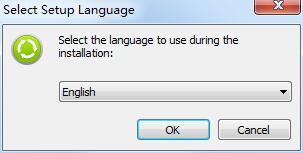
2、查看协议,勾选i accept the agreement,点击next

3、在如图所示的软件安装窗口中,可以自定义设置软件的存储位置,点击next

4、选择开始菜单文件夹,点击next

5、选择附加任务,点击next

6、确认安装信息,点击install

7、软件正在安装,我们耐心等待

8、软件安装成功

使用方法
1、在计算机的桌面双击软件的快捷图标启动软件
2、在软件注册提示窗口中,建议点击试用
3、在软件的主界面中点击如图所示的添加按钮,可以从文件夹中添加图片到软件中

4、在如图是的操作窗口中,点击浏览按钮,可以自定义设置图片输出的目录

5、在软件的主界面中点击格式按钮,可以自定义选择将图片转换为哪一种格式

6、在如图所示的操作窗口中,点击START按钮,可以快速完成图片格式的转换

7、软件的主界面中点击调整按钮,可以在如图所示的操作窗口中自定义设置图片的大小

8、在如图所示的操作窗口中,点击软件的分类按钮,可以按照其给定的分类方式对图片进行分类管理

历史版本
- PearlMountain Image Converter1.2.8 正式版 简体中文 win7或更高版本 2019-12-06









